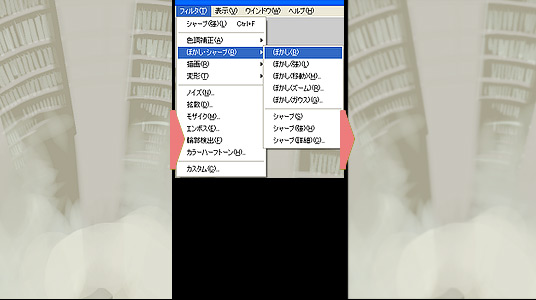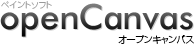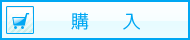- ペイントソフト openCanvas
- CGイラスト講座
- 第19回CGイラスト講座( openCanvas4.5 での初心者向け講座 )
10.仕上げ - 第19回 CG イラスト講座
今までの工程で基本的には完成と言ってもいいのですが、私の場合この先があって、実はこの仕上げのライティングによる影が普通の塗りを格段に引き上げる要素でもあります。
陰影はもう付けたんじゃないの? と思われるかも知れませんが、前の項目の物体そのものの陰影とここでいう影とは違うものです。
皆さんが影と聞かれて思い浮かぶものってなんでしょう? 簡単な所では人物の地面に移る影があります。これは「人物という一固体」と「影が反映される空間」が別のものであるために理解しやすい影なのですが、人物の中にも影が至る所に存在しています。【画像10-1】

この影、漫画やアニメなどで割りと普段から見てる影では首に映る頭の影が判りやすいのでは無いでしょうか。【画像10-2】

つまり人物の中には物体の陰影とは別に、自分そのものの凹凸から発生する影がそこかしこに生まれているのです。
講座の絵で判りやすい所では髪の毛、頭や体が光を遮って影になっています。ですが別に影を濃くした訳では無く、光が漏れている方の色を明るくすることで影を強調してるのです。【画像10-3】

この方法は主線人物レイヤの上に標準レイヤを作成して、明るめの色でポイントを見つけて入れ込んでいきます。【画像10-4 (1)】
この時不透明度50%~70%のペンで明るい色を入れるので、陰影両面で髪の毛の内線もやんわりとなじませて、「消えては無いけど薄っすら見える頃合」に綺麗に絵が仕上がります。【画像10-4 (2)】
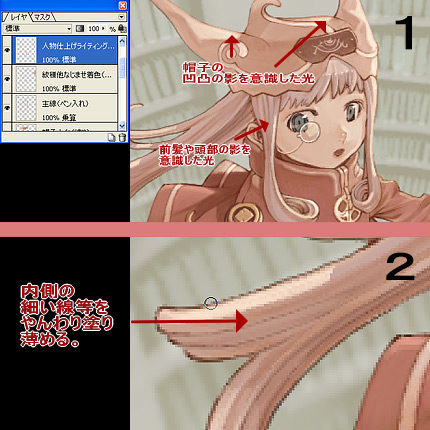
影を見つけて影を濃く塗るのも一つの手ですが、そればかりだと常に光が強い印象の絵になりがちですので、一長一短です。
ライティングによる影以外にも、主線人物レイヤーの透明部分を保護して、肌や髪などパーツごとに色を明るくする事で柔らかく仕上げたり【画像10-5 (1) 】、 顔の色が暗いと思いスクリーンレイヤを作成して少し明るくしたりと、少しずつ工夫を積み重ねます。【画像10-5 (2) 】

キャラ全体の彩度が低いと感じたので、【画像10-6】の順で人物レイヤを一つにまとめ、人物レイヤの複製を作りオーバーレイに変更、不透明度を頃合(今回場合22%)に変更して終了です。
【画像10-7】
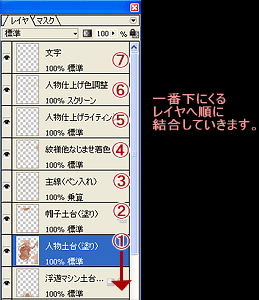
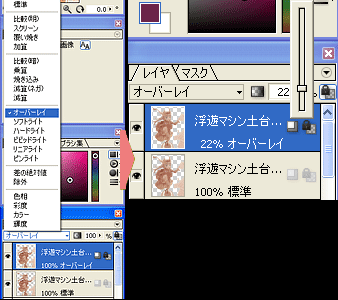
最後に、背景に関してはかなりアバウトですが、パースに沿って今回の絵のアカシックライブラリー内の本棚と判る程度に支柱と本を入れて、〔フィルタ〕→〔ぼかし・シャープ〕→〔ぼかし〕でぼかしています。